O App não foi instalado, como resolver?
O sistema Android é ótimo quando se trata de usar Apps e desfrutar de uma experiência perfeita de smartphone. Muitas vezes você pode receber mensagens irritantes enquanto instala aplicativos em seu dispositivo, especialmente aplicativos de “fontes desconhecidas”. Uma dessas mensagens é “aplicativo não instalado” ou “não foi possível instalar o aplicativo”. E é um problema comum enfrentado por todas as versões do Android.
Por que o app nao foi instalado?
Quando você tenta instalar qualquer aplicativo que seja incompatível com o sistema operacional e o software do seu dispositivo, o aplicativo pode não ser instalado com êxito. Apresentando, assim, a mensagem de erro Aplicativo não instalado. Existem principalmente alguns motivos possíveis para o erro de instalação.
Leia também
A construção do aplicativo pode ter sido corrompida ou alguns dos arquivos principais foram modificados intencionalmente ou não.
O armazenamento do seu dispositivo está cheio, o que impede que o instalador do pacote funcione mal.
Instalação de pacotes APK que não são compatíveis com a instalação simples do APK Arch
Manifesto do Android é o conjunto de permissões e tem muitas permissões onde um erro pode ter ocorrido.
O problema pode estar no próprio arquivo. Verifique se a versão mínima do SDK é adequada para o seu dispositivo.
A instalação de um aplicativo não assinado também pode resultar neste erro.
Nota: antes de passar pela correção, certifique-se de desinstalar qualquer aplicativo da mesma natureza já instalado. E tente instalar o aplicativo para ver se o problema foi corrigido.
Abaixo estão as melhores soluções para corrigir erro de aplicativo não instalado no sistema operacional Android.
Altere o app quando o APK não instala
Você pode fazer algumas alterações no código da versão ou SDK para fazer isso.
Passo 1: baixe o aplicativo APK Editor ou um editor de APK semelhante.
Passo 2: agora abra o APK Editor App e clique em “selecionar um arquivo APK”. Agora procure o aplicativo que deseja instalar.
Passo 3: clique no aplicativo e selecione a opção “edição comum”.
Passo 4: aqui, altere o local de instalação para qualquer outra opção, conforme aplicável ao seu dispositivo.
Você também pode alterar o código de versão do aplicativo para qualquer um mais antigo que seja compatível com o seu dispositivo. Tente isto se a mudança de local não funcionar
Passo 5: aplique as alterações no aplicativo APK Editor.
Passo 6: desinstale o aplicativo pré-instalado semelhante e instale o aplicativo modificado do APK Editor.
APK para Android de pacotes ou bundles
Se o arquivo APK for dividido em pacotes de aplicativos, ‘App não instalado’ é o erro que você enfrentará se tentar instalar o APK. Certifique-se de que o arquivo não seja dividido em APK App Bundle. Se for um pacote, você precisará instalá-lo usando um instalador dividido. O Google introduziu uma nova maneira de distribuir aplicativos Android chamados pacotes de aplicativos. Enquanto os aplicativos regulares contêm todos os recursos necessários, como tamanho da tela, manifesto, XML, configuração e arquitetura em um único APK.
Os pacotes de aplicativos incluem apenas os componentes de que seu dispositivo específico precisa, organizados em APKs divididos. Embora os pacotes de apps ajudem a economizar espaço de armazenamento e uso de dados, eles não são arquivos APK de tamanho único. Você precisa usar um instalador de APK dividido para instalar pacotes de apps.
Em termos simples, o APK é dividido em diferentes APKs que incluem Base.APK, Config-Archi.APK e outros arquivos que só podem ser instalados usando um instalador dividido de terceiros. Se você tentar instalar o APK diretamente, verá o erro “aplicativo não instalado”.
Certifique-se de ter instalado todos os arquivos APK necessários para instalar o aplicativo usando o Split APK Installer.
Aqui estão as etapas para instalar o arquivo APK de divisão de pacotes usando um exemplo.
Passo 1: baixe todos os arquivos APK viz. APK de base, APK de configuração do Archi ou qualquer outro arquivo APK, se listado.
Passo 2: agora baixe e instale o APK Split pela Play Store, ou outro app semelhante.
Passo 3: clique no botão Instalar APKs.
Passo 4: localize os arquivos e selecione todos os arquivos.
Passo 5: agora clique em Selecionar.
Passo 6: agora você verá uma caixa de instalação, clique em Instalar e concluir!
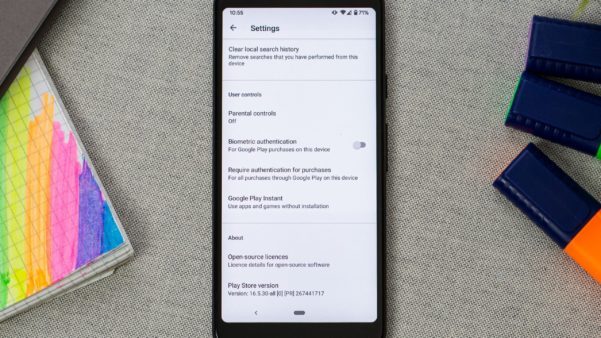
Caso não consiga instalar um app no Android, veja o que pode ter causado o problema para instalar o app corretamente. (Imagem: TechiCovery)
Desative o Google Play Protect quando aparecer aplicação não instalada
O Google Play Protect é a proteção contra malware integrada do Google para Android. Ele verifica os aplicativos instalados ou aplicativos a serem instalados em busca de vírus e, se encontrar qualquer código ou natureza prejudicial, bloqueia a instalação. O jogo protege não apenas obras ou aplicativos instalados da Play Store, mas também aplicativos de terceiros.
Portanto, se você enfrentar qualquer erro de instalação, é melhor desabilitar a proteção do jogo e tentar.
Vá para a Play Store
Clique no ícone do Menu de 3 pontos no canto superior esquerdo
Aqui, procure o Play Protect
Clique no ícone Configurações
Desative o Play Protect.
Abrir APK no Android assinando o arquivo
Primeiro, baixe e instale o ZipSigner ou outro app de assinatura de APK na Google Play Store.
Abra o aplicativo.
Você verá o painel do aplicativo. Você verá o painel,
Agora, toque em Escolher entrada / saída e localize o arquivo APK
Em seguida, toque em assinar o arquivo.
Deixe o processo ser concluído e instale o APK assinado.
Redefina as preferências do aplicativo quando o APK não instala no Android
Vá para Configurações em seu dispositivo Android.
Abra Aplicativos ou Gerenciador de aplicativos.
verifique todos os aplicativos.
Toque no ícone do menu.
Clique em redefinir preferências de aplicativos.
Evite a instalação do cartão SD
Se o APK for baixado ou se você estiver tentando instalá-lo de uma montagem externa, em muitos casos isso não seria possível devido à contaminação do arquivo. O instalador pode não analisar completamente o pacote do armazenamento montado.
A melhor solução, neste caso, é baixar o APK para o seu armazenamento interno e tentar instalar o aplicativo. O instalador do pacote do seu celular aceitará os arquivos sem erros.
Instalar uma versão mais antiga do aplicativo
Qualquer versão mais recente do aplicativo pode não suportar o seu dispositivo devido a limitações do sistema. Basta baixar qualquer versão mais antiga do aplicativo. Se funcionar, seu dispositivo não é capaz de ler o APK mais recente. Pode ser um pouco inseguro usar uma versão mais antiga do aplicativo, então tome cuidado.
Limpar dados e cache Android do instalador de pacotes
Abra a configuração em seu dispositivo Android.
Procure a opção chamada Apps ou Gerenciar apps e toque nela.
Verifique o aplicativo Package Installer em aplicativos do sistema
Você encontrará duas opções de Limpar dados e Limpar cache. (Para usuários do Android Marshmallow 6.0, marque a opção Armazenamento para limpar dados e cache)
Limpe os dados e o cache para resolver o problema.
Como permitir aplicativos de fontes desconhecidas?
Este é o problema mais comum que pode causar o erro em celulares ou tablets. Vá para Configurações -> Segurança > Fontes desconhecidas. Habilite fontes desconhecidas. Em seguida, tente instalar o aplicativo.
Novamente, tome cuidado ao instalar o app, pois ele pode ser inseguro para seu dispositivo.
Solução de problemas para dispositivos Android com root
Se você tiver um telefone com root, a taxa de sucesso aumenta na instalação de diferentes APKs.
Baixe e abra qualquer aplicativo explorador root em seu dispositivo rooteado.
Copie o APK e vá para sistema -> aplicativo e conceda permissões ao aplicativo.
Você verá o aplicativo instalado no seu dispositivo.
Instale APK usando um patcher para Android
Baixe, instale e abra o Lucky Patcher ou um aplicativo de patcher semelhante.
Toque na opção Caixa de ferramentas.
Clique em Patch para o Android.
Marque “Status de verificação de assinatura sempre verdadeiro” e “Desativar verificação de assinatura APK” e aplique..
Reinicie seu dispositivo se não for reiniciado automaticamente.
Limpe o armazenamento do seu dispositivo
Libere algum espaço de armazenamento no dispositivo. Certifique-se de que o cartão SD foi montado corretamente se o arquivo estiver localizado no cartão SD.
Eu também recomendo baixar o arquivo no armazenamento interno, pois baixar alguns tipos de arquivos APK no armazenamento externo pode às vezes causar problemas devido à leitura inadequada pelo instalador do pacote do sistema operacional Android.
Baixe o arquivo de qualquer outra fonte, caso o próprio arquivo esteja corrompido.
Se você tem alguma ideia sobre como Corrigir o erro “Aplicativo não instalado” no Android, deixem nos comentários suas perguntas e iremos ajudar da melhor maneira possível”
Sobre o autor
Quando André entrou na faculdade em 2004, notebooks eram ainda muito caros. Para anotar as informações, buscou opções, encontrando no Palm Zire 72 um aparelho para ajudá-lo a registrar informações das aulas. Depois, trocou por um modelo de celular com teclado, Qtek quando o 2G e o 3G ainda engatinhavam no Brasil. Usou o conhecimento adquirido na pesquisa de diferentes modelos para prestar consultoria em tecnologia a diversas empresas que se adaptavam para o mundo digital. André passou ainda por um Samsung Omnia, um Galaxy Note II, e hoje continua um entusiasta de smartphones, compartilhando neste site tudo que aprendeu.
Veja também

O que significa wipe cache partition?

9 dicas para evitar malware no celular

Celular saindo dos aplicativos sozinho, como resolver?

Como tirar anúncios e propagandas do celular?